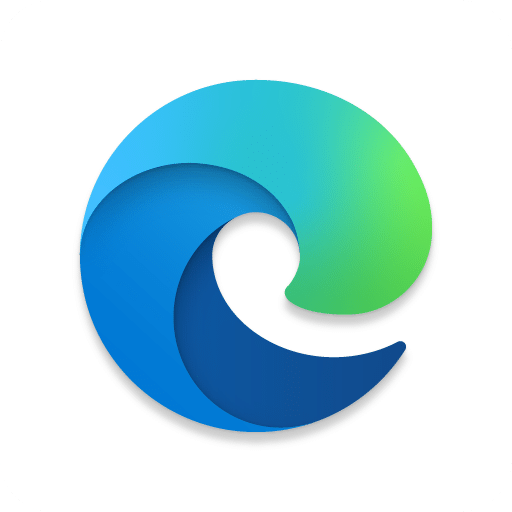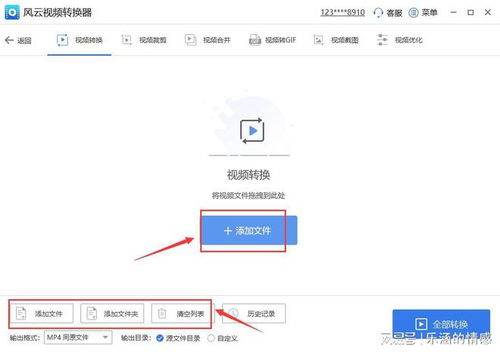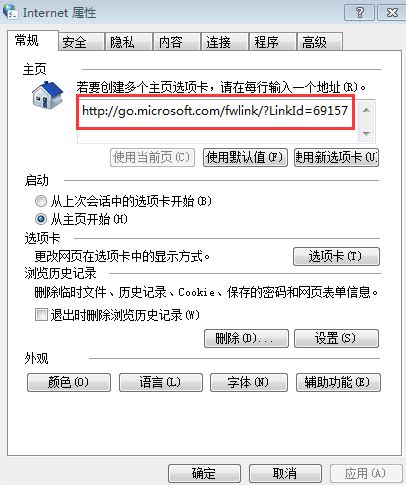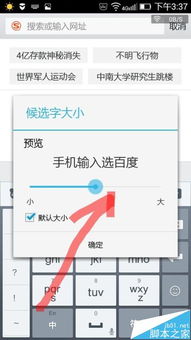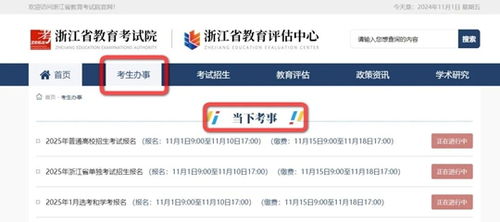Edge浏览器轻松切换:如何将地址栏默认搜索引擎设定为百度
在现代网络环境中,浏览器作为我们访问互联网的主要工具,其功能和设置对我们的日常网络体验有着重要影响。Edge浏览器,作为微软推出的新一代浏览器,凭借其出色的性能和丰富的功能,赢得了众多用户的喜爱。然而,对于一些用户来说,如何将Edge浏览器的地址栏搜索引擎设置为百度,可能是一个令人困惑的问题。本文将详细介绍如何利用Edge浏览器的设置功能,将地址栏中的搜索引擎更改为百度。
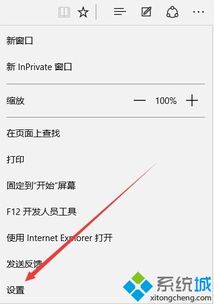
首先,打开Edge浏览器,这是所有设置步骤的前提。在Edge浏览器的界面上,你可以看到右上角有三个竖排的小点,这是一个常见的菜单按钮。点击这个按钮后,会弹出一个下拉菜单,其中包含了诸如“新建窗口”、“新建标签页”、“收藏夹”以及“设置”等选项。我们的目标就是找到并点击“设置”选项,这是进入Edge浏览器设置页面的唯一途径。

在“设置”页面中,你可以看到Edge浏览器的各种设置选项,包括常规、隐私、搜索和服务、密码和自动填充、Cookie和其他网站数据、内容、扩展、语言和地区等。对于本次任务来说,我们需要找到的是“隐私、搜索和服务”这一选项。点击它,你将进入到一个新的页面,这个页面主要涉及到浏览器的隐私设置、搜索引擎选择以及服务管理。
在“隐私、搜索和服务”页面中,有一个名为“地址栏和搜索”的选项。点击它,你会看到Edge浏览器当前设置的默认搜索引擎,以及一个名为“管理搜索引擎”的按钮。默认搜索引擎可能是微软自家的Bing,但我们的目标是将它更改为百度。因此,点击“管理搜索引擎”按钮,进入到一个新的页面,这个页面列出了所有可用的搜索引擎,以及它们的添加和删除选项。
在“管理搜索引擎”页面中,你可以看到当前Edge浏览器已经添加的所有搜索引擎,以及它们的默认状态。如果你之前已经添加了百度作为搜索引擎,那么你可以直接在这里选择它作为默认搜索引擎。但如果你还没有添加百度,那么你需要点击“添加”按钮,然后在弹出的对话框中输入百度的相关信息。具体来说,你需要在“搜索引擎名称”一栏输入“百度”,在“搜索引擎地址”一栏输入百度的搜索URL(例如:https://www.baidu.com/s?wd=%s),其中%s是一个占位符,它会被你实际输入的搜索关键词所替代。完成这些信息的输入后,点击“添加”按钮,百度就会被添加到Edge浏览器的搜索引擎列表中。
添加完百度后,你可以回到“管理搜索引擎”页面,然后在这里选择百度作为你的默认搜索引擎。选择完毕后,点击“确定”按钮,保存你的设置。此时,你已经成功地将Edge浏览器的地址栏搜索引擎更改为百度。现在,当你在地址栏中输入一个搜索关键词并按下回车键时,Edge浏览器会自动使用百度进行搜索,并展示搜索结果。
值得注意的是,虽然Edge浏览器提供了丰富的设置选项,但不同的版本和更新可能会带来一些微小的变化。因此,如果你在设置过程中遇到了任何问题,或者发现上述步骤与你的Edge浏览器版本不完全一致,你可以尝试查阅Edge浏览器的官方文档,或者在微软社区等平台上寻求帮助。
此外,还有一些用户可能会关心搜索引擎的隐私和安全问题。事实上,无论是Bing还是百度,它们都会收集和处理用户的搜索数据,以便提供更准确和个性化的搜索结果。然而,这并不意味着你应该对隐私和安全掉以轻心。在使用任何搜索引擎时,你都应该谨慎地考虑你的搜索内容,以及你希望搜索引擎如何处理你的数据。如果你对隐私和安全有更高的要求,你可以考虑使用一些专门注重隐私保护的搜索引擎,或者通过配置浏览器的隐私设置来限制搜索引擎对你的数据访问。
除了将搜索引擎设置为百度外,Edge浏览器还有许多其他有用的功能和设置等待你去探索和发现。例如,你可以通过Edge浏览器的扩展商店下载和安装各种扩展程序,以增强浏览器的功能和性能。这些扩展程序涵盖了从广告拦截、密码管理到网页截图、PDF转换等各种实用功能。通过安装和使用这些扩展程序,你可以使Edge浏览器更加符合你的个人需求和使用习惯。
此外,Edge浏览器还支持与微软账户同步,这意味着你可以在不同的设备和浏览器上共享你的书签、密码、历史记录等个人信息。这对于那些需要在多个设备之间频繁切换的用户来说无疑是一个巨大的便利。同时,Edge浏览器还支持与微软的其他产品和服务进行无缝集成,如Office套件、OneDrive云存储等,这使得你可以更加方便地处理各种工作和学习任务。
总的来说,将Edge浏览器的地址栏搜索引擎设置为百度是一个简单而实用的操作。通过遵循上述步骤,你可以轻松地将默认搜索引擎更改为百度,并享受更加便捷和个性化的搜索体验。同时,Edge浏览器的其他功能和设置也为你提供了更多的选择和便利。无论你是需要处理日常工作和学习任务,还是希望享受更加丰富的网络娱乐生活,Edge浏览器都能满足你的需求。因此,如果你还没有尝试过Edge浏览器,不妨现在就下载并安装它,开始你的全新网络之旅吧!
- 上一篇: 轻松学会:如何登录你的路由器
- 下一篇: 中国有哪几个直辖市?
-
 轻松学会!如何关闭百度浏览器的地址栏输入历史资讯攻略11-13
轻松学会!如何关闭百度浏览器的地址栏输入历史资讯攻略11-13 -
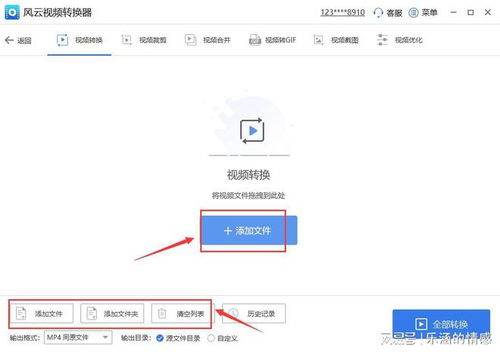 掌握技巧:在'百度'中高效搜索视频教程资讯攻略11-18
掌握技巧:在'百度'中高效搜索视频教程资讯攻略11-18 -
 如何将360浏览器默认搜索引擎设置为百度资讯攻略11-01
如何将360浏览器默认搜索引擎设置为百度资讯攻略11-01 -
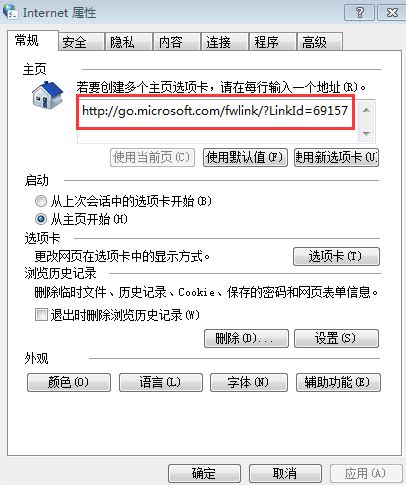 如何设置百度浏览器的地址栏输入提示资讯攻略12-04
如何设置百度浏览器的地址栏输入提示资讯攻略12-04 -
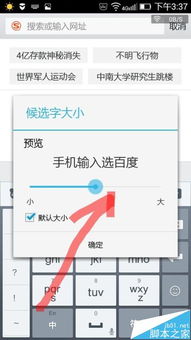 轻松掌握:如何优雅地退出百度输入法资讯攻略11-19
轻松掌握:如何优雅地退出百度输入法资讯攻略11-19 -
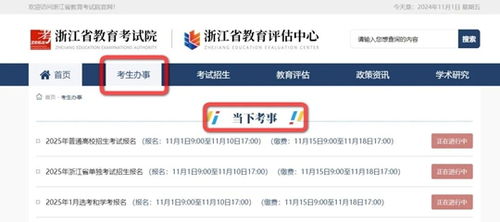 轻松掌握:如何登录浙江教育考试院平台资讯攻略11-15
轻松掌握:如何登录浙江教育考试院平台资讯攻略11-15